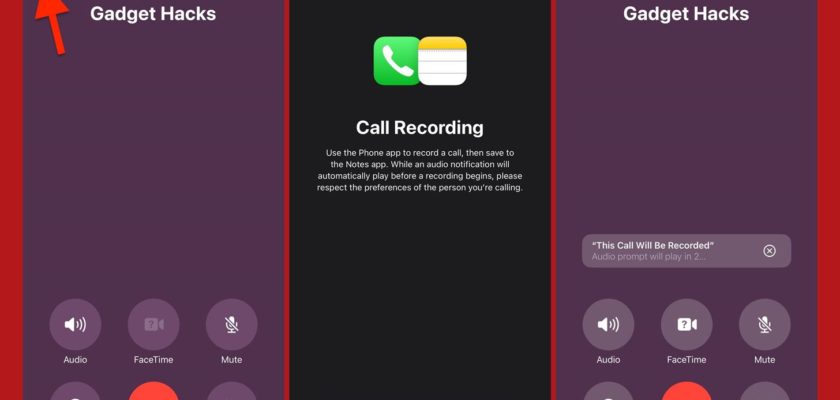Het opnemen van telefoongesprekken op de iPhone was vanwege juridische, ethische en technische overwegingen uiterst moeilijk. Maar met IOS 18.1-updateApple heeft een functie voor het opnemen van gesprekken geïntroduceerd die in de iPhone is ingebouwd, wat dit proces vereenvoudigt, maar gepaard gaat met privacyproblemen. Na het updaten naar iOS 18.1 vindt u hier alles wat te maken heeft met de functie voor het opnemen van gesprekken op de iPhone.
Er zijn enkele dingen die u moet weten over het opnemen van gesprekken in de iOS 18.1-update. Ten eerste is de functie voor het opnemen van gesprekken van Apple ontworpen om te voldoen aan de nationale en internationale privacywetten. Ten tweede krijgen alle deelnemers aan het gesprek automatisch een melding dat het gesprek wordt opgenomen wanneer de opname start. U kunt deze melding niet uitschakelen, dus transparantie is standaard ingebouwd in de functie.
Ondersteunde locaties en talen voor gespreksopname
De wetten voor het opnemen van gesprekken variëren sterk, afhankelijk van uw locatie. In de Verenigde Staten hebben sommige staten de toestemming van alle partijen nodig om zich te registreren, terwijl andere slechts de toestemming van één persoon nodig hebben. Op dezelfde manier hebben landen als Groot-Brittannië en Australië hun eigen regels. Europa is onderworpen aan een strikte Algemene Verordening Gegevensbescherming (AVG), waarvoor doorgaans expliciete toestemming van alle partijen vereist is. In Canada vereist de federale wet doorgaans toestemming van één partij, maar er kunnen aanvullende regels gelden op provinciaal niveau.
Als u in de Europese Unie of in een van deze landen woont, waaronder: Azerbeidzjan, Bahrein, Egypte, Iran, Irak, Jordanië, Koeweit, Marokko, Nigeria, Oman, Pakistan, Qatar, Rusland, Saoedi-Arabië, Zuid-Afrika, Turkije, en de Verenigde Arabische Emiraten, de Verenigde Staten of Jemen, kunt u geen gebruik maken van gespreksopname, althans nu; het kan later beschikbaar zijn.
Informatie:
Apple controleert uw locatie niet en houdt ook geen rekening met de locatie of het land van de simkaart. In plaats daarvan controleert het alleen de regio-instellingen, dus als u de functie voor het opnemen van gesprekken niet hebt geactiveerd, wijzigt u gewoon de regio naar Amerika .
Ondersteunde apparaten voor het opnemen van oproepen op de iPhone
Gespreksopname en automatische transcriptie zijn beschikbaar op alle iPhones die compatibel zijn met de iOS 18-update. Zorg er wel voor dat uw iPhone iOS 18.1 of hoger gebruikt en dat de regio in uw apparaatinstellingen een land is waar opnemen wordt ondersteund. als Amerika. De functie Bellen naar tekst is alleen beschikbaar voor het Engels.
De call-to-text-functie is niet gekoppeld aan de intelligentiefuncties van Apple, en u hoeft uw apparaat niet op Amerikaans Engels in te stellen om deze te gebruiken, en het werkt op de meeste apparaten, in tegenstelling tot alle intelligentiefuncties van Apple.
Hoe u oproepen kunt opnemen op de iPhone in iOS 18.1
U kunt dit als volgt doen in de Telefoon-app voor gewone gesprekken, drieweggesprekken en FaceTime-audiogesprekken:
◉ Klik op de knop Audio opnemen linksboven in het belscherm.
◉ Als dit de eerste keer is, klik dan op “Doorgaan” in de uitleg.
◉ Het aftellen begint vanaf drie seconden. U kunt op de knop Annuleren (X) klikken als u van gedachten verandert.
◉ Na het aftellen hoort iedereen: “Dit gesprek wordt opgenomen”, zodat de transparantieregels worden nageleefd.
◉ De opnamebalk verschijnt, met de volumeniveaus tijdens het gesprek, de verstreken tijd en de stopknop.
◉ U kunt op de stopknop klikken om de opname te beëindigen en door te gaan met spreken. Iedereen in het gesprek hoort 'Dit gesprek wordt niet langer opgenomen'. De audio wordt opgeslagen, zelfs als u of de andere persoon het gesprek beëindigt voordat de opname wordt beëindigd.
◉ U ontvangt een melding van de Notes-app met de tekst 'Bekijk opgeslagen oproep'.
Toegang krijgen tot oproepopnamen op de iPhone in iOS 18
Nadat het gesprek is opgenomen, kunt u op de melding tikken om direct naar de nieuwe notitie met de ingebouwde audio-opname te gaan. U kunt ook Notities openen, bovenaan op de map Oproepopnamen tikken en de meest recente notitie selecteren om de audio-opname te openen. Als u tijdens hetzelfde gesprek meerdere keren opneemt, staan ze allemaal op één notitie.
Op de spraakopnamekaart ziet u de datum, tijd, oproeptype, duur en een afspeelknop. Als u op play drukt, verandert deze in een pauzeknop met opties voor vooruit en achteruit springen eromheen, zodat u het afspelen gemakkelijk kunt regelen. Mogelijk is er ook tekst beschikbaar.
Als je een iPhone hebt die Apple Intelligence ondersteunt, zie je een voorbeeld op de kaart met een samenvatting van de tekst. Zonder de intelligentie van Apple zie je in plaats daarvan het begin van de tekst. Als je een apparaat hebt dat Apple Intelligence ondersteunt, maar je ziet geen samenvattingen of previews, zorg er dan voor dat je dit inschakelt via Instellingen > Apple Intelligence & Siri.
Tik en tik op de opname om snelle acties te bekijken om vanaf het begin af te spelen, de naam te wijzigen, de samenvatting te bekijken, te branden, audio op te slaan in bestanden, audio te delen, een probleem te melden en te verwijderen. Of klik op het voorbeeld of de tekst op de kaart om de volledige tekst te openen.
Klik op de knop Meer (•••) in Volledige tekst om opties te bekijken voor het hernoemen, tekst toevoegen aan notitie, tekst kopiëren, tekst zoeken, audio opslaan in bestanden, audio delen en verwijderen. Wanneer u audio over tekst afspeelt, blijft de audio gesynchroniseerd met de tekst, zodat u deze gemakkelijk kunt volgen. U kunt op de tekstknop klikken om de interface van de audiospeler weer te geven en snel door de opname te navigeren.
Wanneer u tekst aan uw notitie toevoegt, verschijnt deze direct onder de opname. Terwijl je scrollt, volgt een minispeler voor de opname je.
Als u een iPhone heeft die Apple Intelligence ondersteunt, kunt u een samenvatting van het opgenomen gesprek bekijken, die mogelijk uitgebreider is dan het voorbeeld in een notitie. Klik op de knop Meer (•••) om opties weer te geven om de samenvatting te kopiëren, de samenvatting te delen en een probleem te melden.
Geautomatiseerde teksten en samenvattingen van kunstmatige intelligentie
Een van de opvallende kenmerken van het oproepopnamesysteem in iOS 18.1 is de integratie met de Notes-app, waarbij de opnames automatisch worden getranscribeerd. Elk transcript bevat belangrijke details zoals de datum, tijd en duur van het gesprek.
Zoals we eerder vermeldden, ontvangt elke iPhone die iOS 18.1 ondersteunt, teksten rechtstreeks in de Notes-applicatie tijdens het opnemen van telefoongesprekken. Samenvattingen verschijnen echter alleen op apparaten met Apple Intelligence.
Momenteel zijn gesprekstranscripties beschikbaar in verschillende talen, waaronder het Kantonees ‘Hong Kong’, Engels ‘VS, Australië’, Koreaans ‘Zuid-Korea’, Mandarijn Chinees ‘Vasteland’ en Spaans ‘Verenigde Staten, Mexico’.
Schakel de functie voor het opnemen van gesprekken op de iPhone uit
Als u geen gesprekken hoeft op te nemen of bang bent om per ongeluk op te nemen, is er een optie om de gespreksopname op de iPhone uit te schakelen via Instellingen »Apps » Telefoon »Gespreksopname.
Als u deze instelling uitschakelt, wordt eenvoudigweg de knop voor het opnemen van gesprekken verwijderd uit de interface van de telefoon. Maar het zal niemand anders ervan weerhouden om te beginnen met opnemen tijdens uw telefoongesprekken. Als u zich ongemakkelijk voelt bij het opnemen, kunt u de persoon die opneemt hiervan op de hoogte stellen of ophangen.
Deze nieuwe functie in iOS 18.1 is een eenvoudige en naadloze manier om uw gesprekken op te nemen en te verwerken, maar het is belangrijk om de privacy en wettelijke verplichtingen die daarmee gepaard gaan te respecteren. Of het nu voor persoonlijk gebruik of professionele behoeften is, de tool voor het opnemen van gesprekken in iOS 18.1 is belangrijk en er is veel vraag naar voor veel gebruikers.
Bron: